很多时候我们都需要对屏幕进行录制,通常我们都会借助于一些专业的软件。但现在市面上有很多的录制软件,选择一款适合的才是最好的。录大咖是一款非常好用的屏幕录制软件, 具有游戏录制、区域录制、摄像头录制等等功能,可以帮助用户录制电脑屏幕上的画面以及声音,录大咖中文版还可以手绘涂鸦,划线、荧光笔、画框、点击鼠标动画效果等,是用户进行录屏的最佳选择。
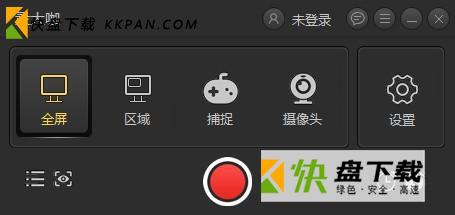
录大咖功能介绍
1、摄像头录制
2、支持全屏和窗口录制,捕捉每秒60帧视频
3、游戏录制
4、鼠标轨迹
5、对桌面任意区进行录制
6、多种光标样式选择,有效引导用户视线
7、随意调节摄像头画面大小
8、区域录制
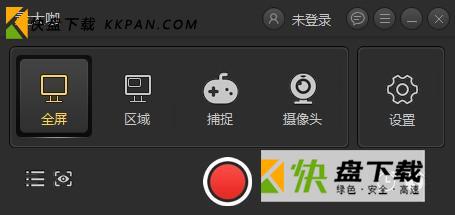
录大咖软件特色
1、支持录制的功能,可以获取电脑任意动画
2、支持视频设计,将录制的动画转换为视频
3、可以处理声音,在录制的时候直接将声音记录下来
4、支持配音,可以将自己的声音载入录制的视频上
5、提供编辑的能力,可以帮助你分析视频帧
6、可以在软件上查看PPT,设置自动捕捉PPT播放的内容
7、支持动画介绍,打开Ease Screen Recorder自动提示您编辑效果
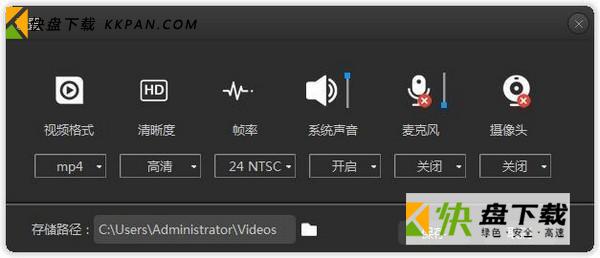
录大咖常见问题
录制好的视频存放在哪里?
录制好的视频,可以通过点击“设置”按钮,有一个“存储路径”可以看到视频存放路径。也可以通过录制好的视频列表位置的“文件夹按钮”去找到录制好的视频。
怎么更改软件的快捷键
在软件的右上角“更多”按钮,点击“高级设置”,选择“快捷键设置”进行设置。
录大咖软件快捷键介绍
“Alt+1”:开始录制
“Alt+2”:结束录制
“Alt+3”:暂停录制









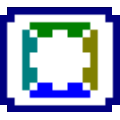



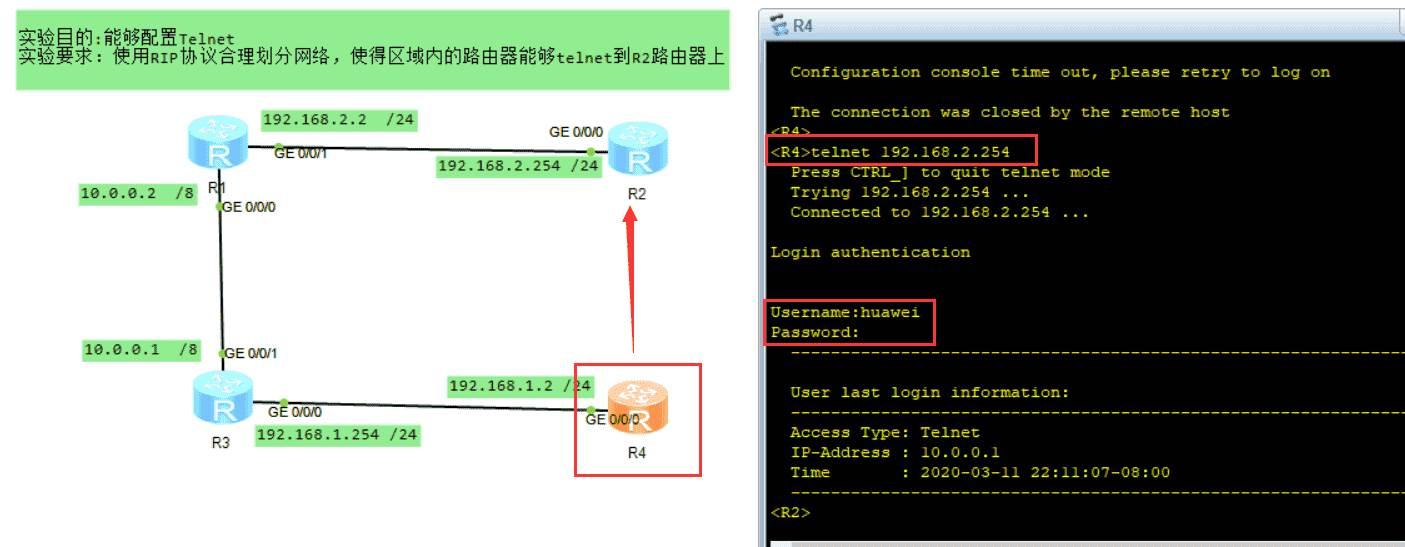










 ProTools最新版下载
ProTools最新版下载 AE降噪插件下载
AE降噪插件下载 万兴录演下载
万兴录演下载 快手PC版下载
快手PC版下载 香蕉视频下载
香蕉视频下载 视频无损压缩
视频无损压缩 bigmp4无损放大工具下载
bigmp4无损放大工具下载 淘宝主图视频制作工具
淘宝主图视频制作工具 优速视频格式转换器
优速视频格式转换器